I dagens teknologisk avancerede tidsalder er hovedtelefoner blevet et uundværligt tilbehør for hundredvis af millioner af mennesker verden over. Funktionelle lydgengivere bruges til arbejde, kommunikation og blot til underholdning, hvor du lytter til din yndlingsmusik. Efter købet skal teknologien indstilles korrekt, for at den kan udføre den tilsigtede funktion. I denne artikel lærer læseren, hvordan du konfigurerer dine hovedtelefoner på din smartphone, tablet og computer med Windows eller Mac OS.

Indhold:
Opsætning på smartphones og tablets

Sammenlignet med det komplekse arbejde, der udføres på pc'er og bærbare computere, er det meget nemmere at opsætte hovedtelefoner på mobile enheder. Der er ikke behov for at forudinstallere drivere, og der er ikke behov for at gøre en masse arbejde.
Smartphones og tablets tilpasses automatisk til lydgengivelse uanset det specifikke styresystem: iOS eller Android. Det eneste, du skal gøre, er at tilslutte den rigtige 3,5 mm-indgang og afspille din musik eller dine videoer. Det er ikke svært at finde - der er slet ikke mange porte på mobile enheder til tilslutning af eksterne enheder.
Sådan laver du en mikrofon ud af hovedtelefoner

Trådløse hovedtelefoner har deres egne særpræg: Lydbølger overføres til dem via en Bluetooth-kanal, så du skal først parre tilbehøret med enheden for at kunne bruge det. Headsettet og Bluetooth-indstillingen på din smartphone eller tablet skal være tændt - det sker automatisk. Herefter skal du blot oprette forbindelsen og begynde at afspille lyde - enheden er klar.
Når vi taler om selve lydkvaliteten, afhænger den af EQ-indstillingerne. Ved at åbne den tilsvarende menu på smartphonen eller tabletten kan brugeren justere basen, mellemtonen og diskanten med nogle få skydere.
Der er intet andet, der skal justeres. I en situation, hvor lyden pludselig forsvinder helt, men hovedtelefonerne fungerer korrekt, ligger problemet i mobilenheden og kan løses ved at gendanne systemet eller nulstille indstillingerne til deres oprindelige tilstand.
Kvaliteten af lydudstyret bør også tages i betragtning: Hvis hovedtelefonerne er af dårlig kvalitet, vil de ikke give god lyd, uanset hvordan du indstiller dem.
Opsætning på en Windows-computer, bærbar computer
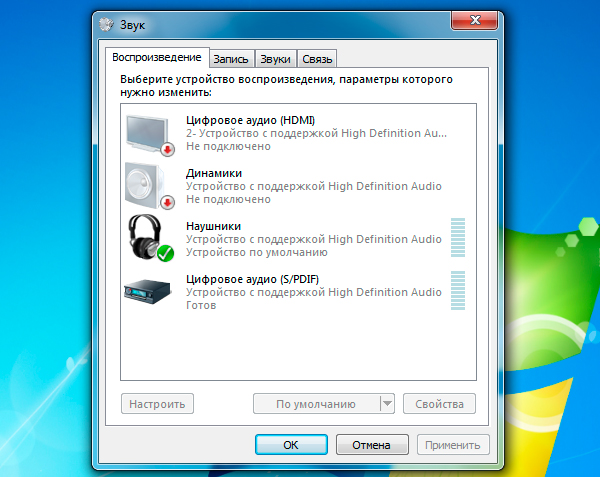
Et par ord om tilslutning af hovedtelefonerne. Afhængigt af udstyrsmodellen kan du muligvis oprette forbindelse til computeren via:
- Det velkendte 3,5 mm jackstik;
- USB-indgang. Normalt er indstillingen automatisk, når en sådan enhed er tilsluttet.
Overvej også situationen, hvis hovedtelefonerne er udstyret med en mikrofon. De fleste computermodeller har to separate indgange: en til hovedtelefonerne og en til mikrofonen. I dette tilfælde skal du købe en særlig adapter, der deler signalet. Nogle moderne bærbare modeller har et kombineret stik, hvilket gør situationen enklere: du skal blot sætte stikket i én indgang.
Rådgivning:
Sådan bruger du trådløse Bluetooth-hovedtelefoner
 , Sådan justerer du hovedtelefonmikrofonen korrekt på en Windows-pc
, Sådan justerer du hovedtelefonmikrofonen korrekt på en Windows-pc
 , Sådan indstiller du Equalizer korrekt (til hovedtelefoner)
, Sådan indstiller du Equalizer korrekt (til hovedtelefoner)

Der er ingen grund til at være bekymret, hvis stikket er svært at montere - det er gjort af producenten specifikt for at forlænge stikkets levetid.
Selve afstemningen er et spørgsmål om at følge nogle få trin:
1. Før du fortsætter, skal du sikre dig, at selve hovedtelefonerne giver korrekt lyd.
2. Hvis lyden vises efter tilslutning til en computer, kan du gå videre til punkt 8.
3. I en situation, hvor der ikke er nogen lyd, skal du kontrollere lydstyrken:
- Dette kan gøres ved at klikke på højttalersymbolet i nederste højre hjørne af skærmen i proceslinjen. Der vises også en indikation her, mens lyden afspilles;
- få adgang til lydmenuen via kontrolpanelet. Find punktet "Volume Control" (lydstyrkekontrol), hvor kontrolelementerne vises. Af interesse er "Højttalere", tilstedeværelsen af aktiveret lyd, lydstyrke og afspilningsindikation.
Hvis der er en indikation, men ingen lyd i hovedtelefonerne, kan problemet ligge i driverne.
4. Du skal gå til "Enhedshåndtering". Den nemmeste måde er at skrive dette navn i søgefeltet i menuen Start.
Når det relevante element vises, skal du åbne det.
5. Der vises en række linjer med den hardware, der er installeret på computerenheden. Den interessante linje er den med overskriften "Audio, Video and Gaming Devices". Den skal udvides. Hvis der er et problem, vil lydkortet blive markeret med et lille udråbstegn.
6. Højreklik på den, og vælg "Opdater drivere...". Hvis du har en driverdiskette, skal du vælge derfra (anbefales), hvis ikke, skal du vælge "søg efter software på internettet".
Vent, indtil alt arbejdet er afsluttet.
7. Derefter skal computeren eller den bærbare computer genstartes. Ændringerne træder i kraft, og lyden bør vises i hovedtelefonerne.
8. Lyden skal justeres. Det gør du ved at højreklikke på højttalerikonet på proceslinjen og vælge "Afspilningsenheder" i den nye menu.
9. I den næste dialogboks skal du vælge "Højttalere". Klik derefter på "Indstillinger" (punktet vises lige nedenunder).
10. I den nye menu skal du vælge fanen "Forbedringer"; på listen finder du "Equalizer" og klikker på fluebenet ved siden af den.
11. Lige nedenunder, i "Sound effect properties", kan du vælge en af flere equalizer-indstillinger eller lave dine egne ved at trykke på "..." knappen.
Indstilling på MAC OS-computere

Apple-computere anses for at være af meget høj kvalitet, men deres eget styresystem og styringsfunktioner kan give problemer.
Virkeligheden er enkel: Arbejdet udføres via applikationer, der kan downloades fra AppStore. Der er to muligheder:
- Betalte apps. De har en bred vifte af funktionalitet, så du med to klik kan pålægge de ønskede effekter, gøre lyden tredimensionel, justere equalizeren og forbedre lyden. Alle justeringer foretages automatisk;
- Gratis programmer. Disse kræver kendskab til lyd-plugins. Her er arbejdet mere kompliceret og involverer manuel indstilling af input/output-signaler osv.
Det er slet ikke svært at indstille hovedtelefonerne i din enhed. Da de fleste mennesker bruger dette tilbehør i smartphones og tablets, er der ikke behov for arbejdskraft. Computere har deres egne særpræg, men ved hjælp af instruktionerne i denne artikel vil brugeren hurtigt kunne udføre de nødvendige trin for at få en kvalitetslyd.
Emnematerialer:
Du kan selv lave enkle hovedtelefoner og headsets med mikrofon
 , De 5 bedste stereohovedtelefoner
, De 5 bedste stereohovedtelefoner
 , Sådan deaktiverer du hovedtelefontilstand på din iPhone
, Sådan deaktiverer du hovedtelefontilstand på din iPhone
 , Sådan tilslutter du en mikrofon til din bærbare computer
, Sådan tilslutter du en mikrofon til din bærbare computer
 , Sådan tilslutter du hovedtelefoner til dit tv
, Sådan tilslutter du hovedtelefoner til dit tv
 , Sådan gør du dine hovedtelefoner højere: på din computer og telefon
, Sådan gør du dine hovedtelefoner højere: på din computer og telefon
 , Sådan forbedrer du lydkvaliteten i hovedtelefoner
, Sådan forbedrer du lydkvaliteten i hovedtelefoner
 , Nemme og effektive måder at øge bassen i hovedtelefoner på
, Nemme og effektive måder at øge bassen i hovedtelefoner på
 , Reparer hovedtelefoner med dine egne hænder
, Reparer hovedtelefoner med dine egne hænder

